 Совсем недавно я писал статью о том, как продлить время работы Android от батареи . В этот раз поговорим о том, что делать если быстро разряжается батарея на iPhone.
Совсем недавно я писал статью о том, как продлить время работы Android от батареи . В этот раз поговорим о том, что делать если быстро разряжается батарея на iPhone.
Несмотря на то, что в целом у устройств Apple с временем автономной работы все хорошо, это не означает, что нельзя его немного улучшить. Особенно актуальным это может быть для уже повидавших виды телефонов, которые стали быстро разряжаться. См. также: Что делать, если быстро разряжается ноутбук .
Все описанные ниже действия будут заключаться в том, чтобы отключить отдельные функции iPhone, которые по умолчанию включены и одновременно с большой вероятностью не нужны вам как пользователю.
Обновление: начиная с iOS 9 в настройках появился пункт для включения режима энергосбережения. Несмотря на то, что информация ниже не потеряла своей актуальности, многое из перечисленного теперь отключается автоматически при включении данного режима.
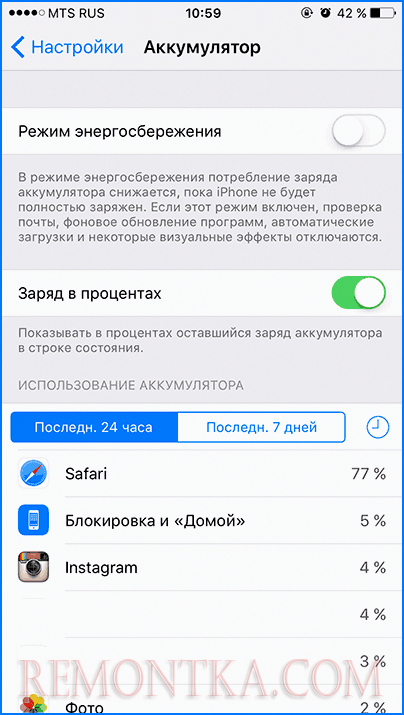
Фоновые процессы и уведомления
Один из самых энергоемких процессов на iPhone — фоновое обновление контента приложений и уведомления. И эти вещи можно отключить.
Если вы зайдете на вашем iPhone в Настройки — Основные — Обновление контента, то с большой вероятностью увидите там список из значительного числа приложений, для которых разрешено фоновое обновление. А заодно и подсказку от Apple «Время работы аккумулятора можно увеличить, выключив программы».
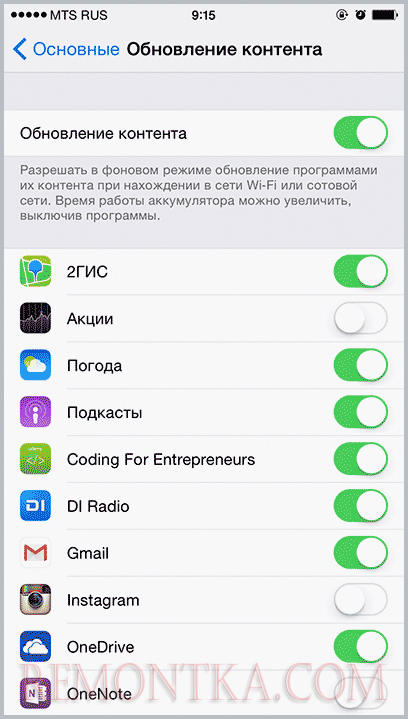
Сделайте это для тех программ, которым, на ваш взгляд, не стоило бы постоянно ждать обновления и использовать Интернет, а значит и разряжать батарею. Или для всех сразу.
Тоже самое касается уведомлений: не стоит держать включенной функцию уведомлений для тех программ, оповещения от которых вам не нужны. Отключить это можно в Настройки — Уведомления, выбрав конкретное приложение.
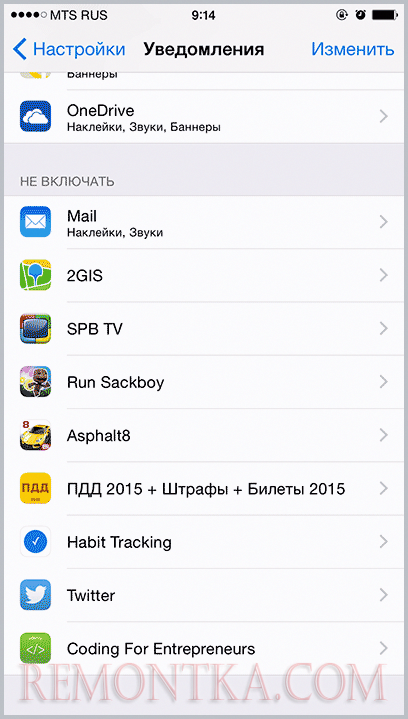
Bluetooth и службы геолокации
Если Wi-Fi вам нужен почти постоянно (хотя и его можно отключать, когда вы им не пользуетесь), то сказать то же самое о Bluetooth и службах определения местоположения (GPS, ГЛОНАСС и другие) нельзя, за исключением некоторых случаев (например, Bluetooth нужен, если вы постоянно пользуетесь функцией Handoff или беспроводной гарнитурой).
Поэтому, если батарея на вашем iPhone быстро садится, то имеет смысл отключить неиспользуемые беспроводные возможности, которые не используются или используются редко.
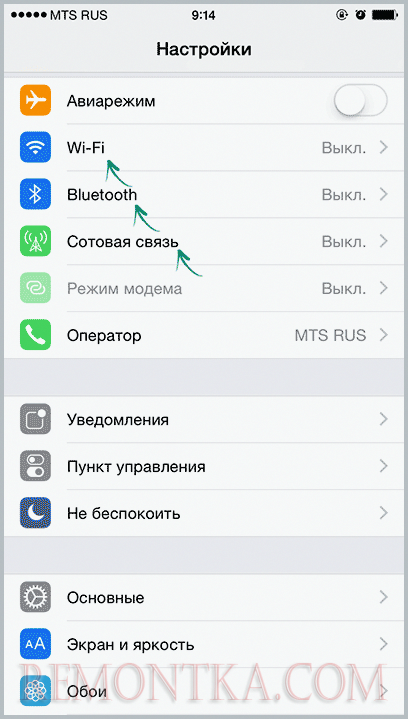
Bluetooth можно отключить либо через настройки, либо открыв пункт управления (потянуть за нижнюю кромку экрана вверх).
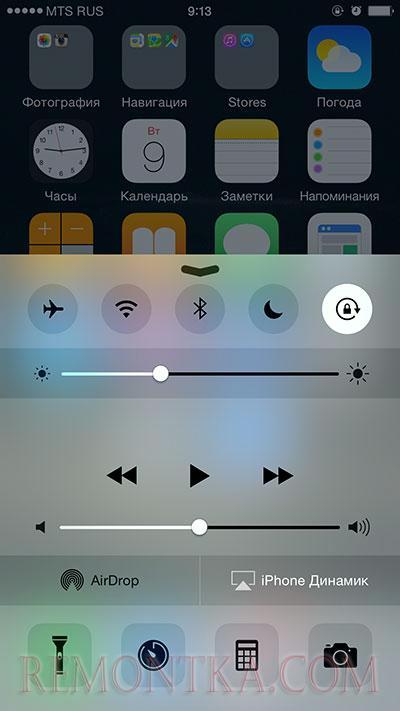
Отключить службы геолокации вы можете также в настройках iPhone, в разделе «Конфиденциальность». Сделать это можно для отдельных приложений, для которых определение местоположения вам не требуется.
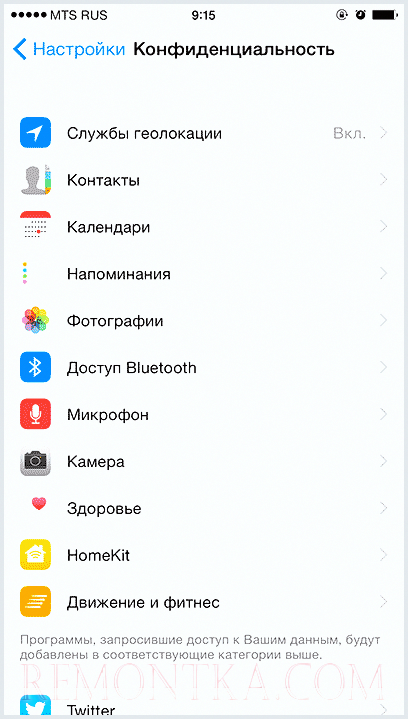
Сюда же можно отнести и передачу данных по мобильной сети, причем сразу в двух аспектах:
- Если вам не требуется все время быть онлайн, отключайте и включайте Сотовые данные по необходимости (Настройки — Сотовая связь — Сотовые данные).
- По умолчанию на последних моделях iPhone включено использование LTE, однако в большинстве регионов нашей страны с неуверенным приемом 4G, имеет смысл переключиться на 3G (Настройки — Сотовая связь — Голос).
Эти два пункта также могут заметно повлиять на время работы iPhone без подзарядки.
Отключение Push уведомлений для почты, контактов и календарей
Не знаю, в какой степени это применимо (некоторым действительно нужно всегда знать, что пришло новое письмо), но отключение загрузки данных посредством Push уведомлений также может сэкономить вам заряд.
Для того, чтобы отключить их, зайдите в настройки — Почта, контакты, календари — Загрузка данных. И отключите Push. Также вы можете настроить обновление этих данных вручную, либо с определенным интервалом времени ниже, в тех же настройках (это будет работать при отключенной функции Push).
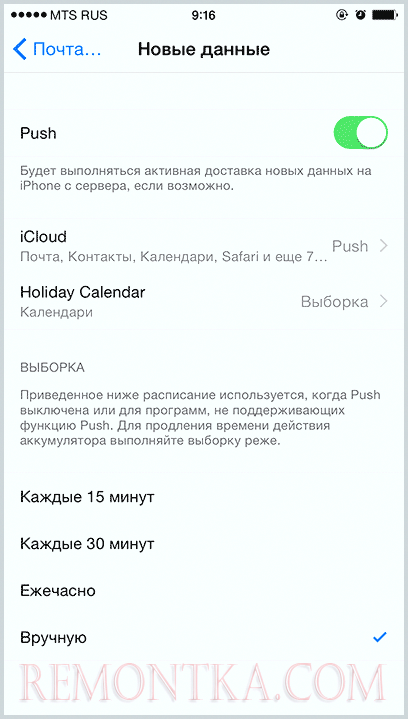
Поиск Spotlight
Вы часто используете поиск Spotlight на iPhone? Если, как и я, никогда, то лучше выключить его для всех ненужных расположений, чтобы он не занимался индексацией, а значит и не тратил батарею. Для этого, зайдите в Настройки — Основные — поиск Spotlight и по одному отключите все ненужные места поиска.
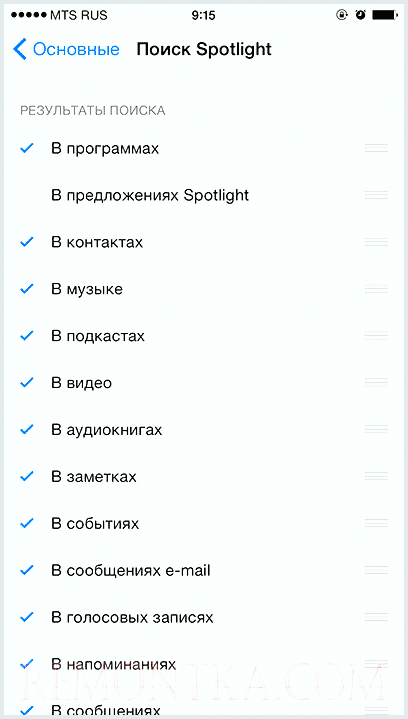
Яркость экрана
Экран — та часть iPhone, которая требует действительно много энергии. По умолчанию обычно бывает включена автоматическая настройка яркости экрана. В целом, это оптимальный вариант, но если вам нужно срочно получить несколько лишних минут работы — вы можете чуть приглушить яркость.
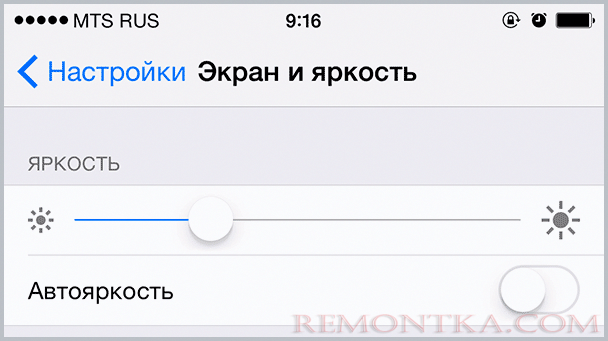
Для этого, зайдите в настройки — экран и яркость, отключите автояркость и установите комфортное значение вручную: чем тусклее будет экран, тем дольше протянет телефон.
Заключение
Если ваш iPhone стал быстро разряжаться, причем явных причин для этого вы не видите, то возможны разные варианты. Стоит попробовать его перезагрузить, возможно — даже сбросить (восстановить в iTunes), однако чаще такая проблема возникает из-за износа аккумулятора, особенно если вы часто разряжаете его почти до нуля (этого стоит избегать, и уж точно не следует «прокачивать» батарею, наслушавшись советов «знатоков»), а телефону уже год или около того.